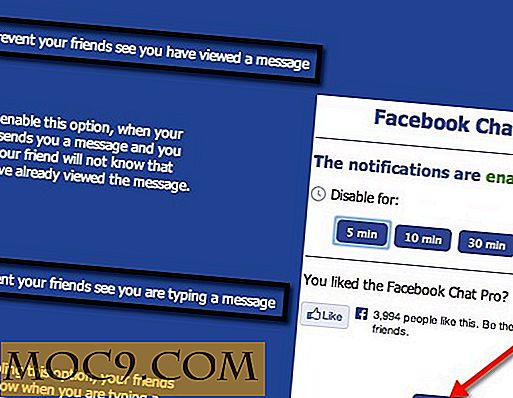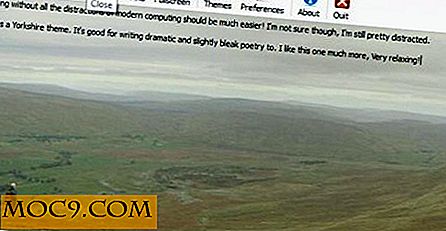So importieren und exportieren Sie Kontakte auf einem Android-Gerät
Eine der großartigen Eigenschaften, die ich an Android mag, ist die Möglichkeit, dass Sie Kontakte auf Ihrem Gerät importieren und exportieren können. Wenn Sie also ein ROM auf Ihrem Gerät ändern oder ein brandneues Smartphone kaufen, dauert es nur ein paar Minuten, bis Ihre Kontakte auf Ihrem neuen Gerät wiederhergestellt sind. Das Beste daran ist, dass Sie dazu keine App aus dem Google Play Store installieren müssen, da Ihr Android-Gerät mit einem Dienstprogramm ausgeliefert wird, mit dem Sie das tun können.
Wenn Sie zu einem neuen Telefon wechseln oder ein ROM auf Ihrem Gerät flashen, müssen Sie sicherstellen, dass Sie Ihre Kontakte gesichert haben. So können Sie Kontakte auf Ihrem Android-Gerät exportieren.
Kontakte auf einem Android-Gerät exportieren
Sie können Ihre Kontakte an mehrere Ziele exportieren, z. B. USB-Speicher, SD-Karte usw. Hier ist wie:
1. Öffnen Sie das App Drawer auf Ihrem Gerät und tippen Sie auf Kontakte. Es ist die integrierte App, die alle Ihre Kontakte auf Ihrem Gerät behandelt.

2. Wenn die App gestartet wird, drücken Sie die Taste Menü. Sie sollten eine Reihe von Optionen zur Auswahl haben. Da wir unsere Kontakte exportieren werden, tippen Sie auf "Import / Export".

3. Auf dem folgenden Bildschirm sehen Sie mehrere Standorte, an die Sie Ihre Kontakte senden können. Tippen Sie einfach auf den, den Sie für sich selbst als günstig empfinden, zum Beispiel die SIM-Karte.

4. Auf dem nächsten Bildschirm können Sie auswählen, welche Kontakte von Ihrem Gerät exportiert werden sollen. Wählen Sie die Kontakte aus, die Sie exportieren möchten, oder wenn Sie alle exportieren möchten, tippen Sie auf "Alle auswählen". Wenn die Auswahl abgeschlossen ist, tippen Sie auf die Schaltfläche "Fertig" in der oberen rechten Ecke Ihres Bildschirms.

5. Es sollte beginnen, die Kontakte zu dem ausgewählten Ziel zu exportieren. Es wird Sie wissen lassen, wenn es fertig ist.
Und da gehst du. Alle Ihre ausgewählten Kontakte werden jetzt exportiert und sind an einem sicheren Ort (nehme ich an!).
So importieren Sie die Kontakte in Ihr neues Gerät.
Kontakte auf einem Android-Gerät importieren
1. Öffnen Sie die App-Schublade und tippen Sie auf die Kontakte-App.
2. Drücken Sie die Menü-Taste und tippen Sie auf "Importieren / Exportieren". Damit können Sie Kontakte auf Ihr Gerät importieren.

3. Tippen Sie auf die Option, aus der Ihre Kontakte importiert werden sollen, z. B. SIM-Karte.

4. Sie werden dann gefragt, wo Sie die importierten Kontakte speichern möchten. Sie haben die Möglichkeit, Ihr Telefon oder Ihre E-Mail-Konten, z. B. Google, auszuwählen. Tippen Sie auf eine beliebige Option.

5. Auf dem folgenden Bildschirm sollten Sie auswählen können, welche Kontakte Sie importieren möchten. Wählen Sie alles aus, was Sie importieren möchten, und tippen Sie auf "Fertig". Es beginnt mit dem Importieren von Kontakten auf Ihrem Gerät.

6. Sie sind fertig.
Genial! Die ausgewählten Kontakte werden nun auf Ihr Gerät importiert und Sie sollten sie in Ihrer Kontaktanwendung sehen können.
Alternative zum Import / Export
Wenn Sie den Import / Export-Prozess als problematisch empfinden, können Sie Ihre Kontakte mit dem Google-Server synchronisieren. Auf einem anderen Android-Gerät müssen Sie sich nur mit Ihrem Google-Konto anmelden und Ihre Kontakte werden automatisch mit Ihrem Telefon synchronisiert. Der Nachteil der Synchronisierung mit dem Google-Server besteht darin, dass einige der benutzerdefinierten Kontaktfelder (z. B. benutzerdefinierter Klingelton, Ereignisse usw.) möglicherweise nicht synchronisiert werden, da sie nicht von Google Kontakte unterstützt werden.
Fazit
Das Importieren und Exportieren von Kontakten ist nützlich für unsere flashaholic Freunde, die oft ROMs flashen oder ihr Gerät ändern. Es erspart ihnen wirklich die mühsame manuelle Eingabe von Kontaktdaten, was sowohl zeitaufwendig als auch mühsam ist. Selbst wenn Sie nur ein gelegentlicher Benutzer sind, ist es auch eine gute Idee, Ihre Kontakte zu exportieren und zu sichern. Sie wissen nie, wann Sie Ihr Telefon verlieren (oder wenn der Google-Server nicht erreichbar ist).